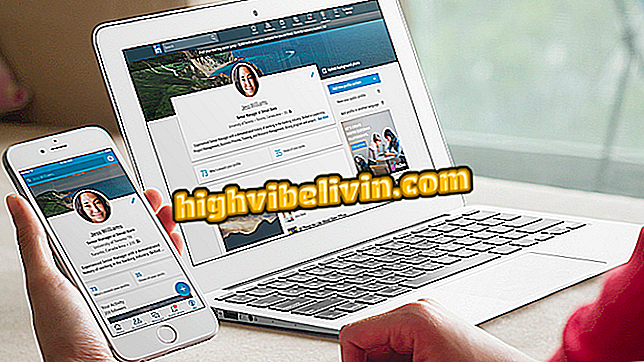iPhone ei muodosta yhteyttä Wi-Fi-verkkoon? Tutustu Applen matkapuhelimeen
IPhone-käyttäjät (iOS) saattavat joutua vaikeuksiin yrittää yhdistää puhelin Wi-Fi-verkkoon.Jos näin tapahtuu, Apple-älypuhelin voi käyttää Internetiä vain 4G / 3G-yhteyden kautta, joka tuottaa kuluja kuukauden lopussa . On olemassa muutamia syitä, jotka voidaan diagnosoida suorittamalla muutama yksinkertainen vaihe puhelimessa.
Tämän ongelman ratkaisemiseksi TechTudo on erottanut kuusi mahdollista ratkaisua iPhonellesi. Katso alla olevia vinkkejä, ja jos puhelin ei vieläkään muodosta yhteyttä Wi-Fi-verkkoon, etsi Applelta tukea.
Ninjas-vinkkejä iPhoneen yksityisyyden parantamiseksi
1. Tarkista Wi-Fi-reititin
Varmista, että reititin toimii normaalisti. Jos olet kantaman ulkopuolella, yhteyttä ei tehdä. Toinen mahdollisuus on yrittää muodostaa yhteys toiseen laitteeseen, kuten kannettavaan tietokoneeseen, jotta ongelma ei olisi reitittimessä.

Katso, toimiiko Wi-Fi-reititin oikein
Haluatko ostaa matkapuhelin-, TV- ja muita alennustuotteita? Tunne vertailu
2. Varmista, että verkko on käytettävissä iPhonelle
Voit tehdä tämän käyttöön ottamalla Wi-Fi käyttöön ja selaamalla verkkoa. Kun se tulee näkyviin, kirjoita salasana ja yritä muodostaa yhteys.

Katso iPhonen käytettävissä olevat yhteydet
Vaihe 3. Varmista, että liitännässä ei ole ongelmia
Viesti "Ei voi muodostaa yhteyttä Internetiin" tai "Ei Internet-yhteyttä" on yleinen. Varmista, että jokin näistä lauseista tulee näkyviin, kun yrität muodostaa yhteyden.

Katso, onko yhteydessä yhteydessä ongelmaan
Vaihe 4. Käynnistä iPhone uudelleen
Jos kaikkien näiden toimenpiteiden jälkeen yhteys ei toimi, käynnistä iPhone uudelleen ja yritä muodostaa yhteys uudelleen. Se voi tuntua liian yksinkertaiselta menettelyltä, mutta joskus se toimii. Eräässä äskettäin TechTudon uutishuoneessa todistetuista tapauksista iPhone oli lentokoneessa ja yritti muodostaa yhteyden lentoyhtiön tarjoamaan Wi-Fi- verkkoon . Yhteys tehtiin vasta puhelimen uudelleenkäynnistyksen jälkeen.
Vaihe 5. Nollaa verkkoasetukset
Palauta kaikki verkkoasetukset siirtymällä kohtaan "Asetukset"> "Yleiset"> "Palauta"> "Nollaa verkkoasetukset". Yritä sitten muodostaa yhteys uudelleen.

Palauta iPhone-verkkoasetukset
Jos yhteysongelma jatkuu, etsi Applen tuki selvittääksesi todellinen syy. Näin löydät lähimmän Apple-palvelukeskuksen.
OS: Onko iOS-tietoturva korvaa Android-vapauden? Käyttäjät ajattelevat, että tämä artikkeli on hyvä.